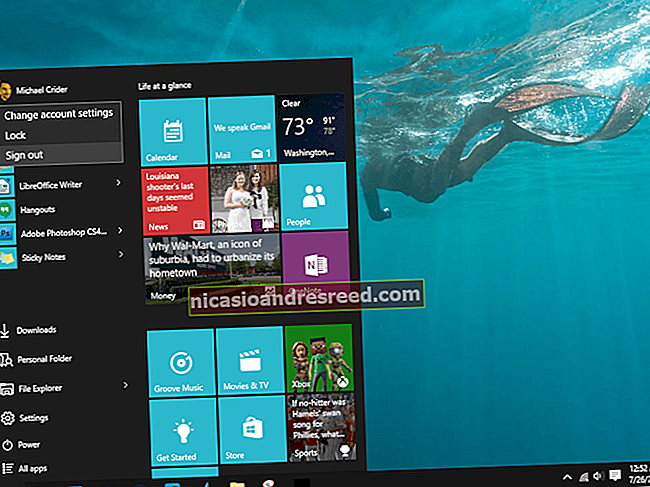“விண்டோஸ் ஆடியோ சாதன வரைபட தனிமைப்படுத்தல்” என்றால் என்ன, இது எனது கணினியில் ஏன் இயங்குகிறது?

நீங்கள் பணி நிர்வாகியில் எந்த நேரத்தையும் செலவிட்டால், “விண்டோஸ் ஆடியோ சாதன வரைபட தனிமைப்படுத்தல்” என்று அழைக்கப்பட்ட ஒன்றை நீங்கள் கவனித்திருக்கலாம், மேலும் இது சில சமயங்களில் கணினி வள பயன்பாட்டுடன் ஏன் கொஞ்சம் கொட்டைகள் போகிறது என்று ஆச்சரியப்பட்டிருக்கலாம். அது என்ன செய்கிறது, அது நடந்தால் நீங்கள் என்ன செய்ய முடியும் என்பது இங்கே.
தொடர்புடையது:இந்த செயல்முறை என்ன, இது எனது கணினியில் ஏன் இயங்குகிறது?
இந்த கட்டுரை, இயக்க நேர புரோக்கர், svchost.exe, dwm.exe, ctfmon.exe, rundll32.exe, Adobe_Updater.exe மற்றும் பலவற்றைப் போன்ற பணி நிர்வாகியில் காணப்படும் பல்வேறு செயல்முறைகளை விளக்கும் எங்கள் தொடர் தொடரின் ஒரு பகுதியாகும். அந்த சேவைகள் என்னவென்று தெரியவில்லையா? வாசிப்பைத் தொடங்குவது நல்லது!
“விண்டோஸ் ஆடியோ சாதன வரைபட தனிமைப்படுத்தல்” செயல்முறை என்ன?
உண்மையிலேயே உங்களுக்கு எதுவும் சொல்லாத அற்புதமான ஒலி பெயரை விளையாடுவது, “விண்டோஸ் ஆடியோ சாதன வரைபட தனிமைப்படுத்தல்” என்பது விண்டோஸின் அதிகாரப்பூர்வ பகுதியாகும். இந்த செயல்முறை விண்டோஸ் 10 இல் முதன்மை ஆடியோ எஞ்சினாக செயல்படுகிறது. இது டிஜிட்டல் சிக்னல் செயலாக்கத்தை கையாளுகிறது, இதில் விண்டோஸ் வழங்கிய மேம்பட்ட ஆடியோ மேம்பாட்டு விளைவுகள் அடங்கும்.

“விண்டோஸ் ஆடியோ சாதன வரைபட தனிமைப்படுத்தல்” நிலையான விண்டோஸ் ஆடியோ சேவையிலிருந்து பிரிக்கப்பட்டுள்ளது. இதுபோன்ற சேவைகளை தனிமைப்படுத்துவது வன்பொருள் ஆடியோ தயாரிப்புகளை உருவாக்குபவர்களுக்கு விண்டோஸ் ஆடியோ சேவையை மாற்றாமல் தங்கள் சொந்த ஆடியோ மேம்பாட்டு சேவையை சேர்க்க அனுமதிக்கிறது. இது சிறந்த ஸ்திரத்தன்மைக்கு வழிவகுக்கிறது. விண்டோஸ் ஆடியோ விண்டோஸில் மிகவும் ஆழமாக இணைக்கப்பட்டுள்ளது, இதனால் உங்கள் சத்தத்தை விட ஒரு செயலிழப்பு பெரும்பாலும் முழு கணினியையும் அகற்றும். டிஜிட்டல் சிக்னல் செயலாக்கத்தை தனிமைப்படுத்துவதன் மூலம் - ஒரு விபத்தை அனுபவிக்கும் பகுதி-ஒரு தனி சேவைக்கு, செயலிழப்புகள் அதிகம் உள்ளன.
நீங்கள் எந்த வகையான வன்பொருளைப் பயன்படுத்துகிறீர்கள் என்பதைப் பொருட்படுத்தாமல், OS இல் ஆடியோ மேம்பாடுகளை அணைக்க விண்டோஸ் எப்போதும் உங்களுக்கு ஒரு வழியை வழங்குகிறது என்பதையும் இந்த வகை தனிமைப்படுத்துகிறது. எந்த காரணத்திற்காகவும், ஆடியோ வன்பொருள் உற்பத்தியாளர்கள் பெரும்பாலும் அந்த விருப்பத்தை உங்களுக்குத் தருவதில்லை.
சில ஆடியோ வன்பொருள் மூலம், உற்பத்தியாளர்கள் உண்மையில் “விண்டோஸ் ஆடியோ சாதன வரைபட தனிமைப்படுத்தலை” தங்கள் சொந்த டிஜிட்டல் சிக்னல் செயலாக்க சேவையுடன் மாற்றலாம் என்பதையும் நீங்கள் கவனத்தில் கொள்ள வேண்டும். கிரியேட்டிவ் சவுண்ட்பிளாஸ்டர் ரீகான் 3 டி பயன்படுத்தும் சேவையைப் பாருங்கள்.

நிச்சயமாக, உங்கள் கணினியில் “விண்டோஸ் ஆடியோ சாதன வரைபட தனிமைப்படுத்தல்” இயங்கவில்லை என்றால், அதை சரிசெய்ய உங்களுக்கு அதிகம் தேவையில்லை!
சில நேரங்களில் இது ஏன் பல கணினி வளங்களை பயன்படுத்துகிறது?
துரதிர்ஷ்டவசமாக, மோசமாக எழுதப்பட்ட ஆடியோ மேம்பாட்டு இயக்கிகள் அவ்வப்போது செயலிழப்பதை விட அதிகமாக ஏற்படலாம். சிலருக்கு கணினி வளங்களை கணிசமாக அதிக பயன்பாடு, உங்கள் CPU அல்லது நினைவகத்தை உட்கொள்வது அல்லது உங்கள் வன்வட்டத்தை வீழ்த்துவது போன்றவற்றில் சிக்கல் உள்ளது. சாதாரண நிலைமைகளின் கீழ், உங்கள் CPU இன் 0%, குறைந்தபட்ச நினைவகம் மற்றும் வட்டு செயல்பாடு இல்லாதவற்றைப் பயன்படுத்தி “விண்டோஸ் ஆடியோ சாதன வரைபட தனிமைப்படுத்தல்” ஐப் பார்க்க வேண்டும். ஆடியோ விளைவுகள் பயன்படுத்தப்படும்போது இந்த எண்கள் அதிகரிக்கக்கூடும், ஆனால் அதிகம் இல்லை, அவை விரைவாக அடிப்படைக்குத் திரும்ப வேண்டும். இந்த மூன்று ஆதாரங்களில் ஏதேனும் ஒன்றைப் பயன்படுத்துவதை வழக்கமாக “விண்டோஸ் ஆடியோ சாதன வரைபட தனிமைப்படுத்தல்” பார்த்தால், உங்களுக்கு சிக்கல் இருக்கலாம்.

நல்ல செய்தி என்னவென்றால், இந்த வகை செயலாக்கத்தை தனிமைப்படுத்துவதற்கான காரணத்தின் ஒரு பகுதி அதை அணைக்க உங்களுக்கு எளிதான வழியைக் கொடுப்பதால் அதைத் தீர்ப்பது எளிது. உங்கள் வன்பொருள் உற்பத்தியாளர் வழங்கும் எந்த மென்பொருளையும் நீங்கள் நிச்சயமாக முயற்சி செய்யலாம் மற்றும் சில மேம்பட்ட ஆடியோ விளைவுகளை முடக்க முடியுமா என்று பார்க்கலாம். அதை ஆதரிக்கும் சாதனங்களுக்காக விண்டோஸிலும் இதைச் செய்யலாம். உங்கள் அறிவிப்பு பகுதியில் உள்ள ஸ்பீக்கர் ஐகானை வலது கிளிக் செய்து, “ஒலி” என்பதைக் கிளிக் செய்வதன் மூலம் ஒலி பண்புகள் உரையாடலைத் திறக்கவும். உங்கள் கண்ட்ரோல் பேனலைத் திறந்து, சவுண்ட் ஆப்லெட்டை அங்கு இயக்கலாம். அதே விஷயம்.

“ஒலி” சாளரத்தின் “பிளேபேக்” தாவலில், சிக்கல்களை ஏற்படுத்தக்கூடும் என்று நீங்கள் சந்தேகிக்கும் சாதனத்தைத் தேர்ந்தெடுத்து “பண்புகள்” என்பதைக் கிளிக் செய்க.

சாதனத்தின் பண்புகள் உரையாடலின் “மேம்பாடுகள்” தாவலில், சாதனத்தால் ஆதரிக்கப்படும் மேம்பாடுகளின் பட்டியலைக் காண்பீர்கள். நீங்கள் பார்ப்பது முற்றிலும் நீங்கள் பயன்படுத்தும் சாதனத்தைப் பொறுத்தது. இங்கே, ஒரு மானிட்டரில் கட்டமைக்கப்பட்ட வெப்கேம் / மைக்ரோஃபோனைப் பார்க்கிறோம். “எல்லா மேம்பாடுகளையும் முடக்கு” விருப்பத்தைத் தேர்ந்தெடுப்பதன் மூலம் தொடங்க பரிந்துரைக்கிறோம், அது உங்கள் சிக்கலை தீர்க்கிறதா என்று பாருங்கள்.

எல்லா மேம்பாடுகளையும் முடக்குவது சிக்கலைச் சரிசெய்தால், நீங்கள் சரியான பாதையில் இருப்பதை அறிவீர்கள், நீங்கள் திரும்பிச் சென்று ஒவ்வொரு குறிப்பிட்ட மேம்பாட்டையும் முடக்க முயற்சி செய்யலாம். ஒரு சாதனத்திற்கான அனைத்து மேம்பாடுகளையும் முடக்குவது உங்கள் சிக்கலை தீர்க்கவில்லை என்றால், நீங்கள் அவற்றை மீண்டும் இயக்கி மற்றொரு சாதனத்தை சோதிக்க வேண்டும்.
நான் அதை முடக்க முடியுமா?
முக்கிய விண்டோஸ் ஆடியோ சேவையையும் முடக்காமல் “விண்டோஸ் ஆடியோ சாதன வரைபட தனிமைப்படுத்தலை” நீங்கள் உண்மையில் முடக்க முடியாது, மேலும் அவற்றை முடக்குவது உங்கள் கணினியில் எந்த ஒலியும் தவிர உங்களை அதிகம் வாங்காது. நீங்கள் பணியை தற்காலிகமாக முடிக்க முடியாது. நீங்கள் முயற்சித்தால், அதற்கு பதிலாக ஆடியோ பழுது நீக்கும் கருவியைத் திறக்க விரும்புகிறீர்களா என்று கேட்கும் அறிவிப்பை விண்டோஸ் பாப் அப் செய்யும்.

உண்மை என்னவென்றால், சரிசெய்தல் வழியாக ஓடுவது பாதிக்கப்படாது. மேம்பாடுகளை முடக்க நீங்கள் ஏற்கனவே முயற்சித்திருந்தால் உங்கள் சிக்கலை தீர்க்க வாய்ப்பில்லை, ஆனால் உங்களுக்குத் தெரியாது. தொடக்கத்தைத் தாக்கி, “சரிசெய்தல்” எனத் தட்டச்சு செய்து, பின்னர் Enter ஐ அழுத்துவதன் மூலமும் நீங்கள் சரிசெய்தல் பெறலாம்.
இந்த செயல்முறை வைரஸாக இருக்க முடியுமா?
"விண்டோஸ் ஆடியோ சாதன வரைபட தனிமைப்படுத்தல்" என்பது ஒரு அதிகாரப்பூர்வ விண்டோஸ் கூறு மற்றும் பெரும்பாலும் வைரஸ் அல்ல. இந்த செயல்முறையை எந்த வைரஸும் கடத்திச் சென்றதாக நாங்கள் பார்த்ததில்லை என்றாலும், எதிர்காலத்தில் ஒன்றைப் பார்ப்போம். நீங்கள் உறுதியாக இருக்க விரும்பினால், செயல்முறையின் அடிப்படை கோப்பு இருப்பிடத்தைப் பார்க்கலாம். பணி நிர்வாகியில், “விண்டோஸ் ஆடியோ சாதன வரைபட தனிமைப்படுத்தல்” மீது வலது கிளிக் செய்து, “கோப்பு இருப்பிடத்தைத் திற” விருப்பத்தைத் தேர்வுசெய்க.

கோப்பு உங்கள் விண்டோஸ் \ சிஸ்டம் 32 கோப்புறையில் சேமிக்கப்பட்டிருந்தால், நீங்கள் ஒரு வைரஸைக் கையாள்வதில்லை என்பதில் உறுதியாக இருக்க முடியும்.

தொடர்புடையது:விண்டோஸ் 10 க்கான சிறந்த வைரஸ் தடுப்பு வைரஸ் எது? (விண்டோஸ் டிஃபென்டர் நல்லதா?)
நீங்கள் இன்னும் கொஞ்சம் மன அமைதியை விரும்பினால் - அல்லது சிஸ்டம் 32 கோப்புறையைத் தவிர வேறு எங்கும் சேமிக்கப்பட்டுள்ள அந்தக் கோப்பை நீங்கள் பார்த்தால்-உங்களுக்கு விருப்பமான வைரஸ் ஸ்கேனரைப் பயன்படுத்தி வைரஸ்களுக்கான ஸ்கேன். மன்னிப்பு கேட்பதை விட பாதுகாப்பு நல்லது!